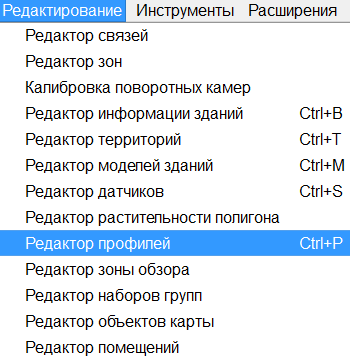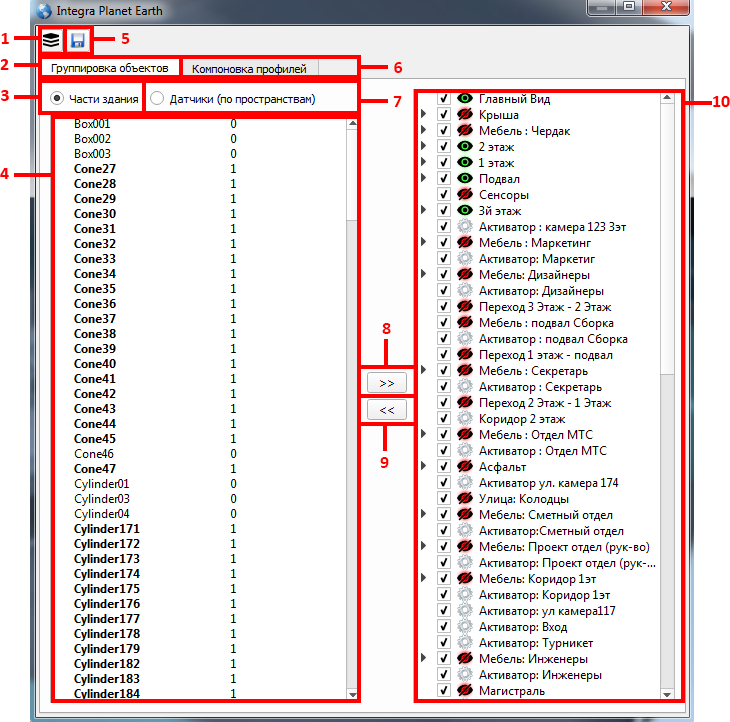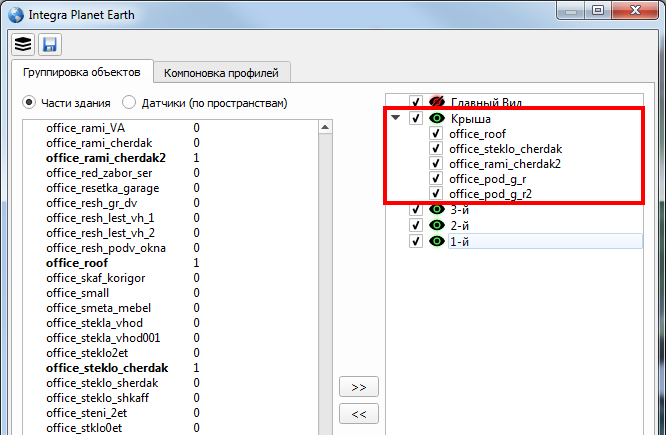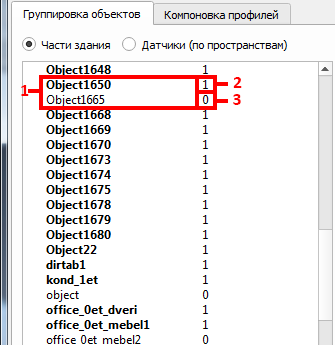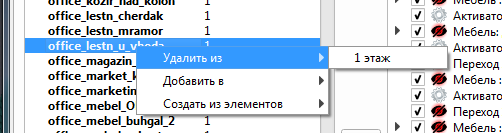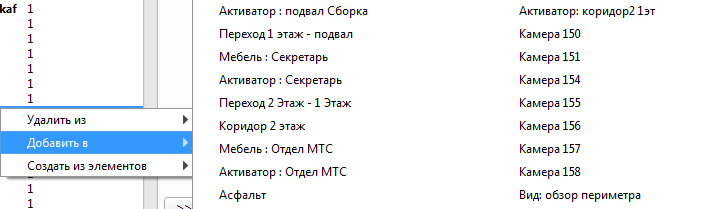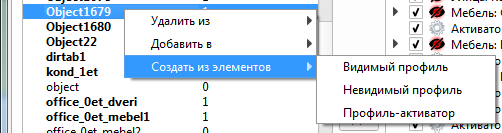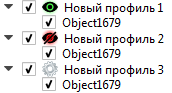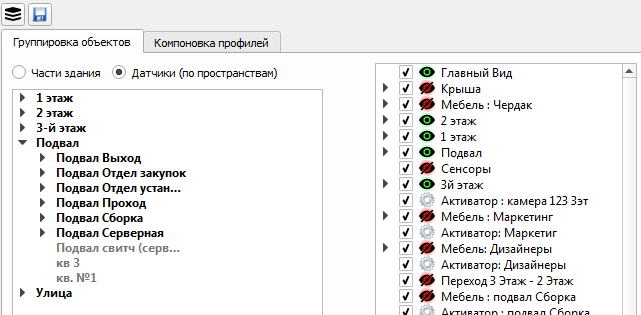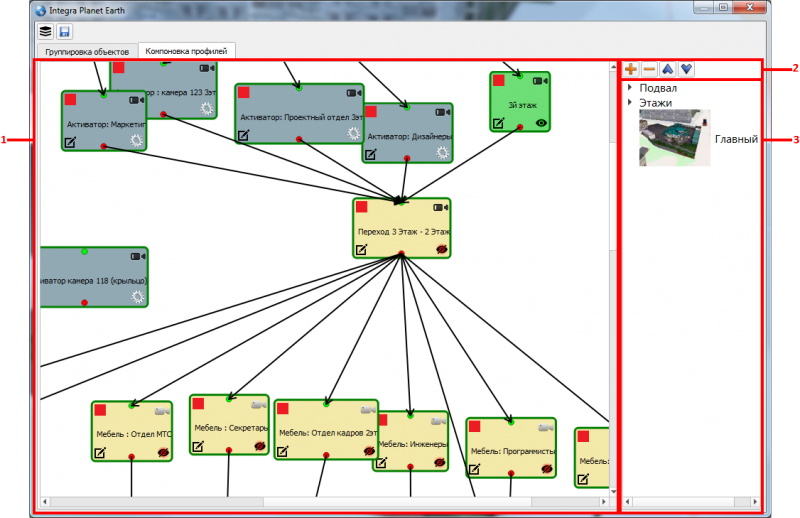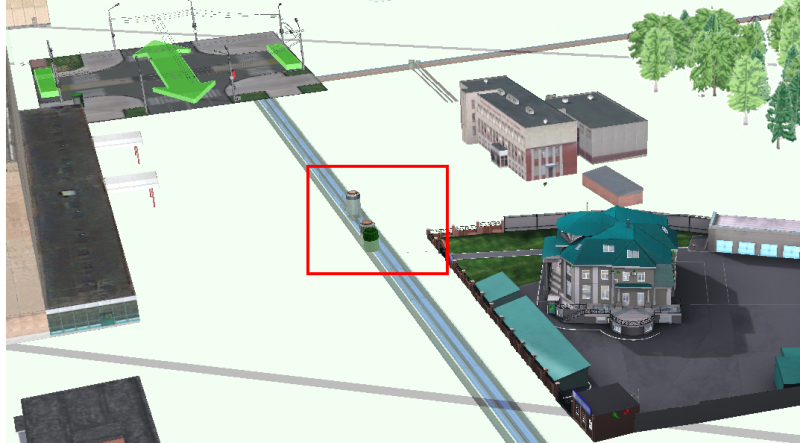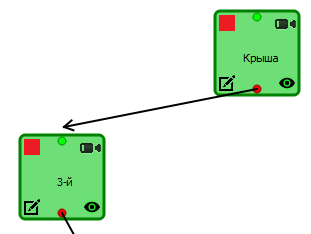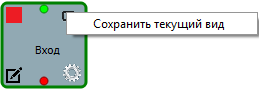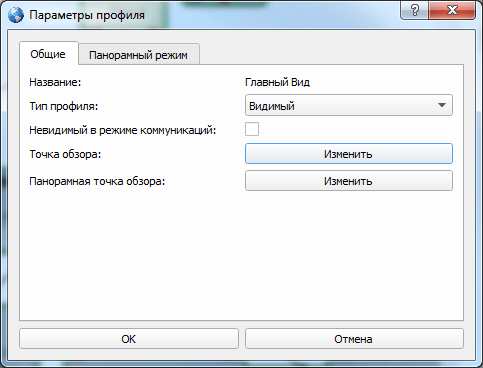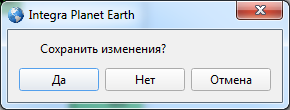Редактор профилей — различия между версиями
Wikiadmin (обсуждение | вклад) (→Компоновка профилей) |
Wikiadmin (обсуждение | вклад) (→Параметры профиля) |
||
| (не показано 48 промежуточных версий этого же участника) | |||
| Строка 1: | Строка 1: | ||
| − | Редактор профилей предназначен для создания | + | Редактор профилей предназначен для создания связей, редактирования, группировки профилей плана. |
==Начало работы== | ==Начало работы== | ||
| − | Для начала работы необходимо в панели "Меню" открыть вкладку "Редактирование" - "Редактор профилей", или нажать | + | Для начала работы необходимо в панели "Меню" открыть вкладку "Редактирование" - "Редактор профилей", или нажать комбинацию клавиш "Ctrl+P". |
[[Файл:pe_01.png|центр|]] | [[Файл:pe_01.png|центр|]] | ||
| Строка 43: | Строка 43: | ||
==Группировка объектов== | ==Группировка объектов== | ||
| + | |||
| + | Вкладка группировка объектов предназначена для отображения всех объектов и датчиков плана в едином списке. | ||
===Части здания=== | ===Части здания=== | ||
| Строка 55: | Строка 57: | ||
Кликнув правой кнопкой мыши по объекту профиля откроется меню состоящее из трех пунктов: | Кликнув правой кнопкой мыши по объекту профиля откроется меню состоящее из трех пунктов: | ||
| − | 1. '''"Удалить из"''' - удаление объекта из | + | 1. '''"Удалить из"''' - удаление объекта из профиля, в котором содержится объект |
[[Файл:pe_14.png|центр|]] | [[Файл:pe_14.png|центр|]] | ||
| Строка 77: | Строка 79: | ||
[[Файл:pe_19.png|центр|]] | [[Файл:pe_19.png|центр|]] | ||
| − | Режим отображения "Датчики (по пространствам)" предназначен для отображения всех датчиков планировки по пространствам | + | Режим отображения "Датчики (по пространствам)" предназначен для отображения всех датчиков планировки, отсортированных по пространствам. |
| − | |||
| − | |||
==Компоновка профилей== | ==Компоновка профилей== | ||
| Строка 85: | Строка 85: | ||
Вкладка предназначена для установки зависимостей между профилями. Компоновка профилей задает правило, в соответствии с которым при активации определенного профиля, другие профили отображаются или скрываются с плана. | Вкладка предназначена для установки зависимостей между профилями. Компоновка профилей задает правило, в соответствии с которым при активации определенного профиля, другие профили отображаются или скрываются с плана. | ||
| − | + | ===Интерфейс=== | |
[[Файл:pe_18.png|центр|800px]] | [[Файл:pe_18.png|центр|800px]] | ||
| Строка 96: | Строка 96: | ||
[[Файл:pe_20.png|центр|]] | [[Файл:pe_20.png|центр|]] | ||
| − | Элемент предназначен для | + | Элемент предназначен для создания связей между профилями плана, их редактирования, и настройки. |
Элемент компоновки "Пространство" состоит из: | Элемент компоновки "Пространство" состоит из: | ||
| Строка 104: | Строка 104: | ||
[[Файл:pe_22.png]] - режим коммуникации для данного профиля активен | [[Файл:pe_22.png]] - режим коммуникации для данного профиля активен | ||
| − | [[Файл:pe_23.png]] - вид на план | + | [[Файл:pe_23.png]] - вид на план отсутствует |
| − | [[Файл:pe_24.png]] - вид на план | + | [[Файл:pe_24.png]] - вид на план |
[[Файл:pe_25.png]] - входной узел - точка подключения профилей верхнего уровня | [[Файл:pe_25.png]] - входной узел - точка подключения профилей верхнего уровня | ||
| Строка 122: | Строка 122: | ||
[[Файл:pe_28.png]] - имя профиля | [[Файл:pe_28.png]] - имя профиля | ||
| − | [[Файл:pe_29.png]] | + | [[Файл:pe_29.png]] - профиль скрыт |
| + | |||
| + | [[Файл:pe_30.png]] - профиль выбран | ||
| + | |||
| + | ===Режим коммуникаций=== | ||
| + | |||
| + | Режим коммуникаций предназначен для отображения всех подземных коммуникаций. | ||
| + | |||
| + | [[Файл:pe_32.png||центр|800px]] | ||
| + | |||
| + | ===Создание связи между профилями=== | ||
| + | |||
| + | Для создания связи между профилями необходимо: | ||
| + | |||
| + | # Зажать левую кнопку мыши на выходе профиля | ||
| + | # Перетянуть мышкой стрелку от выхода первого профиля к входу второго | ||
| + | |||
| + | [[Файл:pe_31.png|центр|]] | ||
| + | |||
| + | Для удаления связи необходимо нажать правой кнопкой мыши на связь. | ||
| + | |||
| + | ===Вид камеры для профиля=== | ||
| + | |||
| + | Вид камеры для профиля предназначен для сохранения положения камеры при смене профиля. | ||
| + | |||
| + | Для сохранения вида необходимо: | ||
| + | |||
| + | # Нажать правой кнопкой мыши на [[Файл:pe_23.png]] | ||
| + | # Откроется окно: | ||
| + | |||
| + | [[Файл:pe_33.png|центр|]] | ||
| + | |||
| + | :3. Нажать "Сохранить текущий вид" | ||
| + | :4. В качестве вида профиля будет задано текущее положение камеры относительно плана | ||
| + | |||
| + | ===Параметры профиля=== | ||
| + | |||
| + | Окно предназначено для настройки параметров профиля. | ||
| + | |||
| + | Для открытия окна необходимо нажать правой кнопкой мыши на [[Файл:pe_27.png]] | ||
| + | |||
| + | Окно параметры профиля: | ||
| + | |||
| + | [[Файл:pe_34.png|центр|]] | ||
| + | |||
| + | Окно содержит две вкладки: "Общие" и "Панорамный режим" | ||
| + | |||
| + | ===Вкладка Общие=== | ||
| − | [[Файл: | + | Вкладка содержит: |
| + | |||
| + | # Название - имя профиля | ||
| + | # Тип профиля - кликнув левой кнопкой мыши по выпадающему списку откроется: [[Файл:pe_37.png]] | ||
| + | # Невидимый в режиме коммуникаций - профиль становится невидимым в режиме коммуникаций | ||
| + | # Точка обзора - при нажатии кнопки [[Файл:pe_38.png]] откроется меню: | ||
| + | |||
| + | |||
| + | [[Файл:pe_35.png|центр|]] | ||
| + | |||
| + | :5. Панорамная точка обзора | ||
| + | |||
| + | |||
| + | [[Файл:pe_34.png|центр|]] | ||
| + | |||
| + | ===Вкладка Панорамный режим=== | ||
| + | |||
| + | [[Файл:pe_36.png|центр|]] | ||
==Завершение работы== | ==Завершение работы== | ||
| + | |||
| + | Для сохранения изменений необходимо нажать [[Файл:Gn06.png]] | ||
| + | |||
| + | Для закрытия редактора необходимо нажать на [[Файл:rs16.png]] или нажать кнопку "Esc" | ||
| + | |||
| + | ''Примечание: при закрытии редактора без сохранения, появится уведомление:'' | ||
| + | |||
| + | [[Файл:pe_39.png|центр|]] | ||
| + | |||
| + | ''Ответ «Да» - сохранит изменения и закроет редактор. Ответ «Нет» - сбросит изменения на момент последнего сохранения, и закроет редактор.'' | ||
Текущая версия на 13:59, 9 июня 2017
Редактор профилей предназначен для создания связей, редактирования, группировки профилей плана.
Содержание
Начало работы
Для начала работы необходимо в панели "Меню" открыть вкладку "Редактирование" - "Редактор профилей", или нажать комбинацию клавиш "Ctrl+P".
Откроется окно:
- Кнопка добавления нового профиля
- Вкладка "Группировка объектов"
- Переключатель режима группировки объектов плана по частям здания
- Список объектов плана
- Кнопка сохранения
- Вкладка "Компоновка профилей"
- Переключатель режима группировки объектов плана по пространствам
- Добавление объекта
- Удаление объекта
- Список профилей
Создание нового профиля
Для создания нового профиля необходимо:
- Нажать на кнопку

- Откроется всплывающее окно
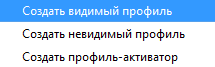
- Выбрать тип создаваемого профиля
- Профиль добавится в окно списка профилей
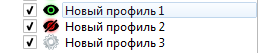
- Кликнуть дважды левой кнопкой мыши по имени нового профиля
- Изменить имя профиля

- Добавить на профиль объекты плана нажатием кнопки

Для удаления одного или нескольких объектов из профиля необходимо:
1. Выбрать один или несколько датчиков
Группировка объектов
Вкладка группировка объектов предназначена для отображения всех объектов и датчиков плана в едином списке.
Части здания
Режим отображения "Части здания" предназначен для отображения всех объектов планировки в одном списке.
- Имя объекта
- Количество профилей, в которых задействован объект - 1
- Количество профилей, в которых задействован объект - 0
Кликнув правой кнопкой мыши по объекту профиля откроется меню состоящее из трех пунктов:
1. "Удалить из" - удаление объекта из профиля, в котором содержится объект
2. "Добавить в" - добавление объекта в профиль
3. "Создать из элементов" - при выборе одного из пунктов меню, создает новый профиль, указанного типа
Результат автосоздания новых профилей:
Датчики (по пространствам)
При выборе режима группировки объектов плана по пространствам окно редактора примет вид:
Режим отображения "Датчики (по пространствам)" предназначен для отображения всех датчиков планировки, отсортированных по пространствам.
Компоновка профилей
Вкладка предназначена для установки зависимостей между профилями. Компоновка профилей задает правило, в соответствии с которым при активации определенного профиля, другие профили отображаются или скрываются с плана.
Интерфейс
- Окно связей между профилями
- Кнопки управления профилями
- Созданные профили
Элемент компоновки "Пространство"
Элемент предназначен для создания связей между профилями плана, их редактирования, и настройки.
Элемент компоновки "Пространство" состоит из:
![]() - режим коммуникации для данного профиля не активен
- режим коммуникации для данного профиля не активен
![]() - режим коммуникации для данного профиля активен
- режим коммуникации для данного профиля активен
![]() - входной узел - точка подключения профилей верхнего уровня
- входной узел - точка подключения профилей верхнего уровня
![]() - выходной узел - точка подключения профилей нижнего уровня
- выходной узел - точка подключения профилей нижнего уровня
Режим коммуникаций
Режим коммуникаций предназначен для отображения всех подземных коммуникаций.
Создание связи между профилями
Для создания связи между профилями необходимо:
- Зажать левую кнопку мыши на выходе профиля
- Перетянуть мышкой стрелку от выхода первого профиля к входу второго
Для удаления связи необходимо нажать правой кнопкой мыши на связь.
Вид камеры для профиля
Вид камеры для профиля предназначен для сохранения положения камеры при смене профиля.
Для сохранения вида необходимо:
- 3. Нажать "Сохранить текущий вид"
- 4. В качестве вида профиля будет задано текущее положение камеры относительно плана
Параметры профиля
Окно предназначено для настройки параметров профиля.
Для открытия окна необходимо нажать правой кнопкой мыши на ![]()
Окно параметры профиля:
Окно содержит две вкладки: "Общие" и "Панорамный режим"
Вкладка Общие
Вкладка содержит:
- Название - имя профиля
- Тип профиля - кликнув левой кнопкой мыши по выпадающему списку откроется:
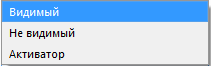
- Невидимый в режиме коммуникаций - профиль становится невидимым в режиме коммуникаций
- Точка обзора - при нажатии кнопки
 откроется меню:
откроется меню:
- 5. Панорамная точка обзора
Вкладка Панорамный режим
Завершение работы
Для сохранения изменений необходимо нажать ![]()
Для закрытия редактора необходимо нажать на ![]() или нажать кнопку "Esc"
или нажать кнопку "Esc"
Примечание: при закрытии редактора без сохранения, появится уведомление:
Ответ «Да» - сохранит изменения и закроет редактор. Ответ «Нет» - сбросит изменения на момент последнего сохранения, и закроет редактор.